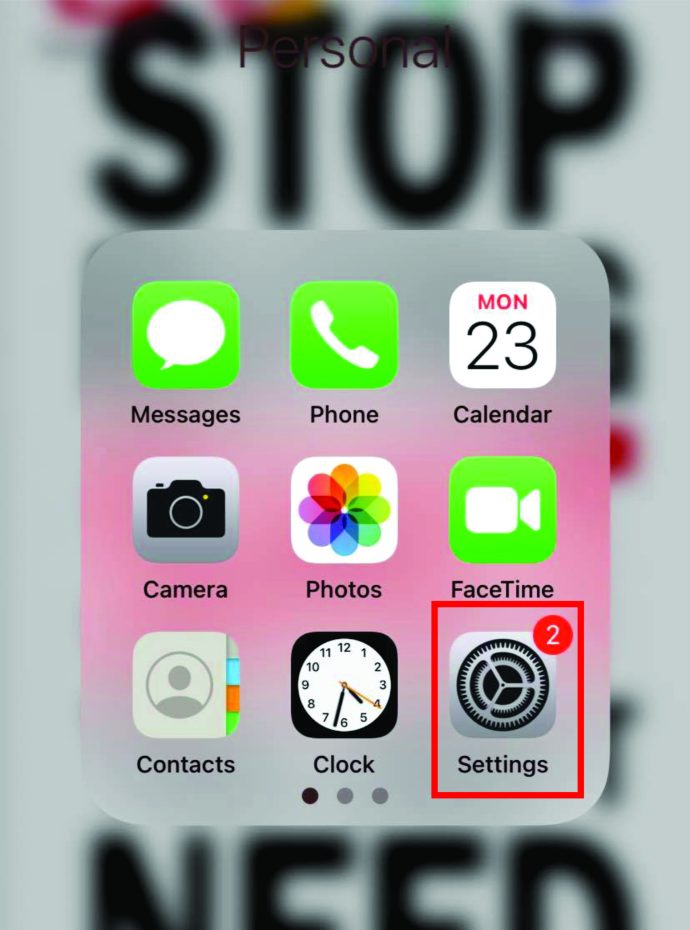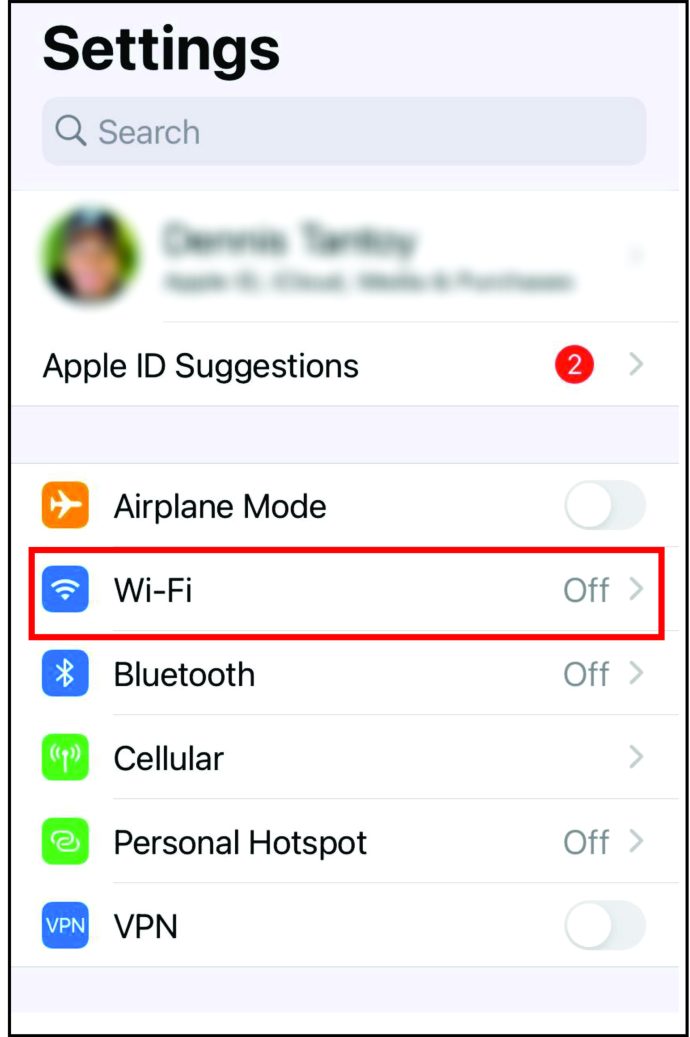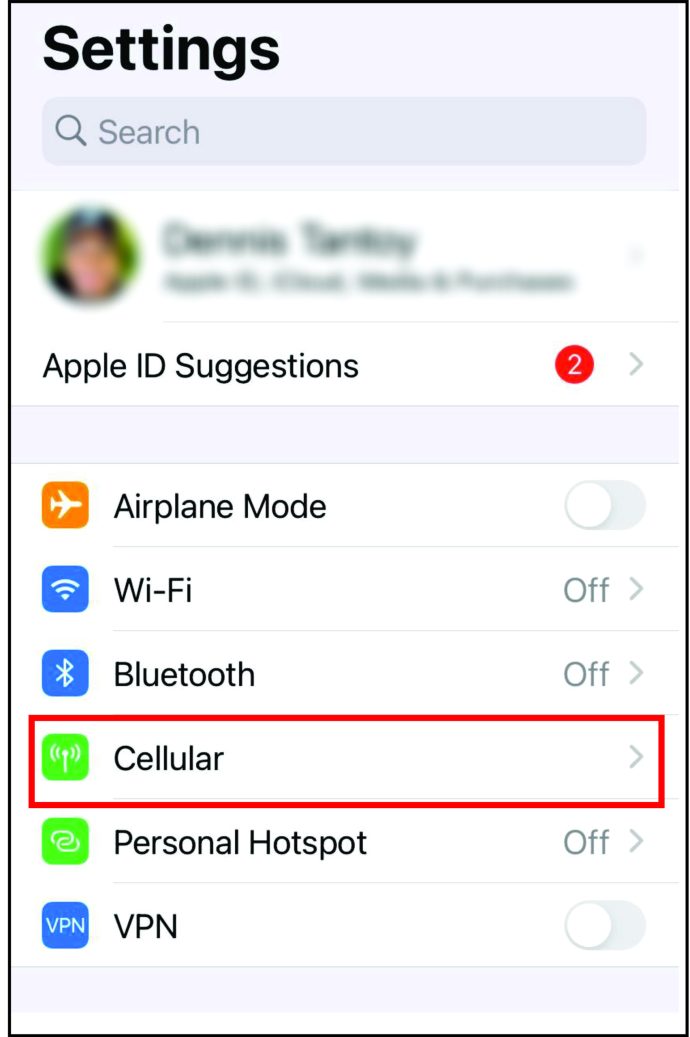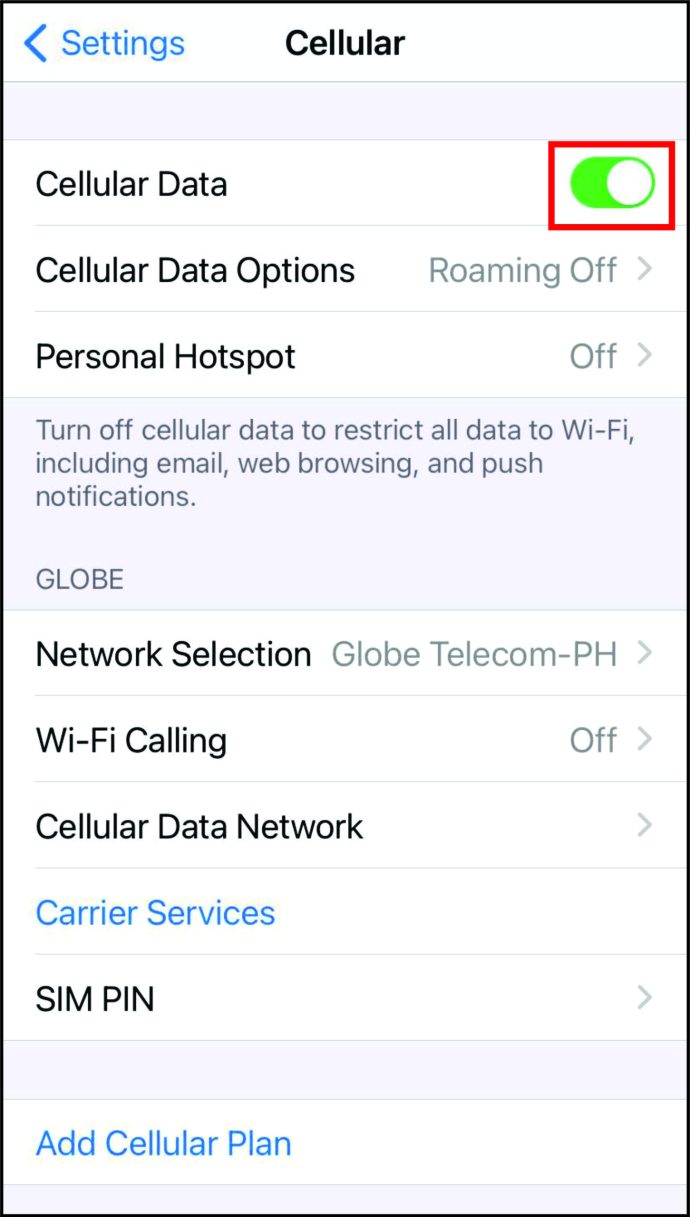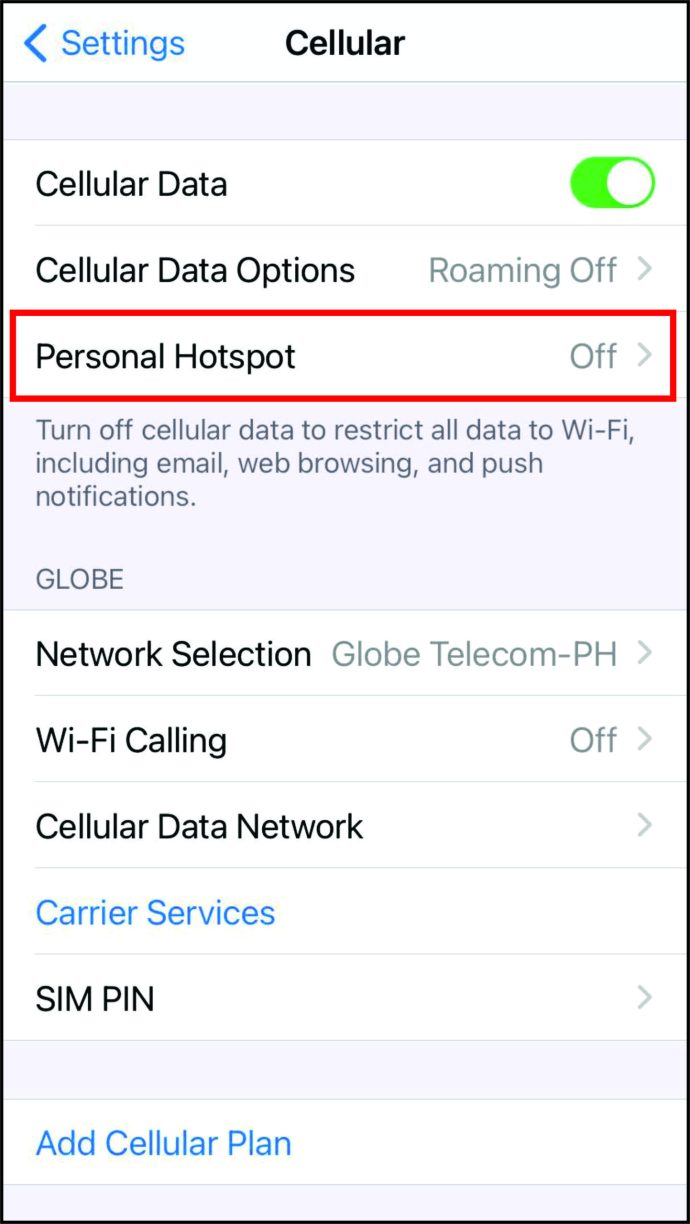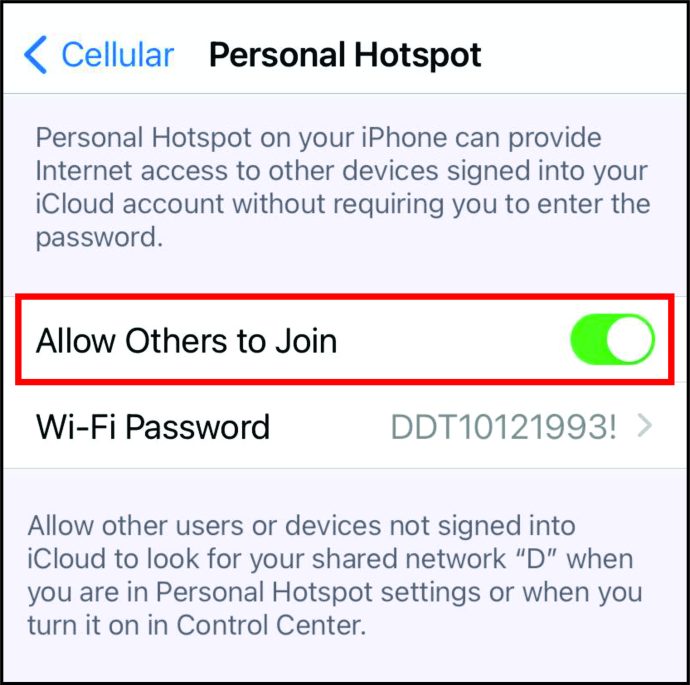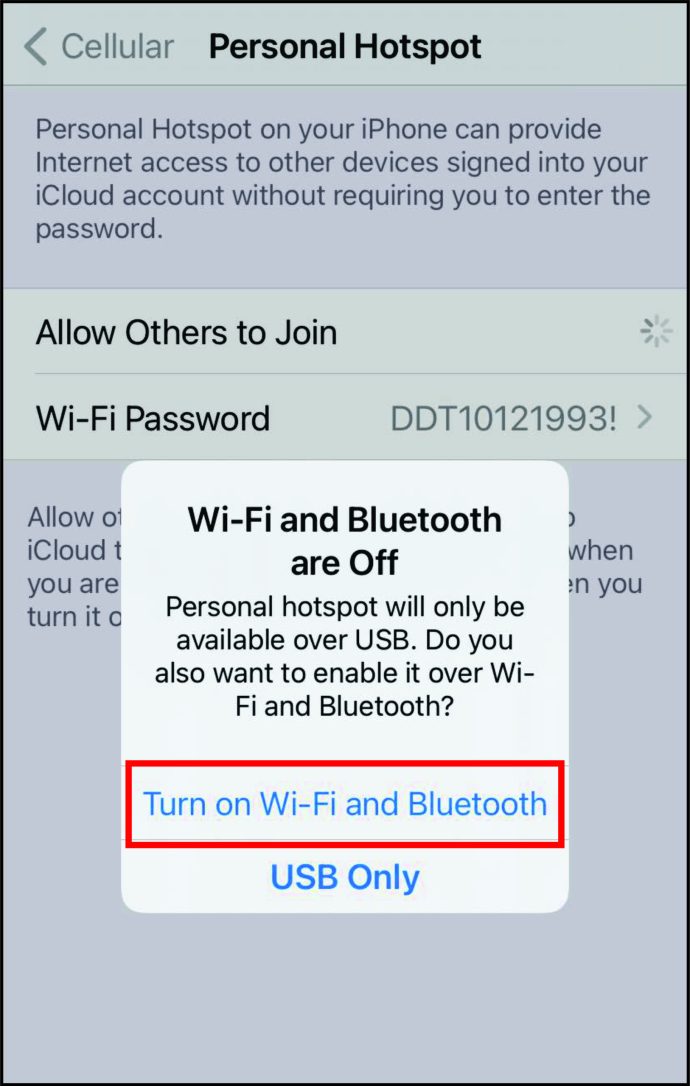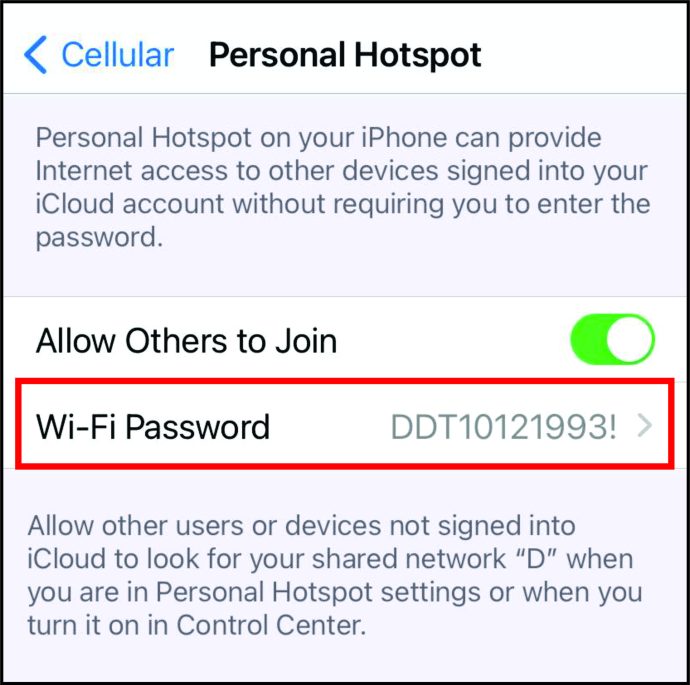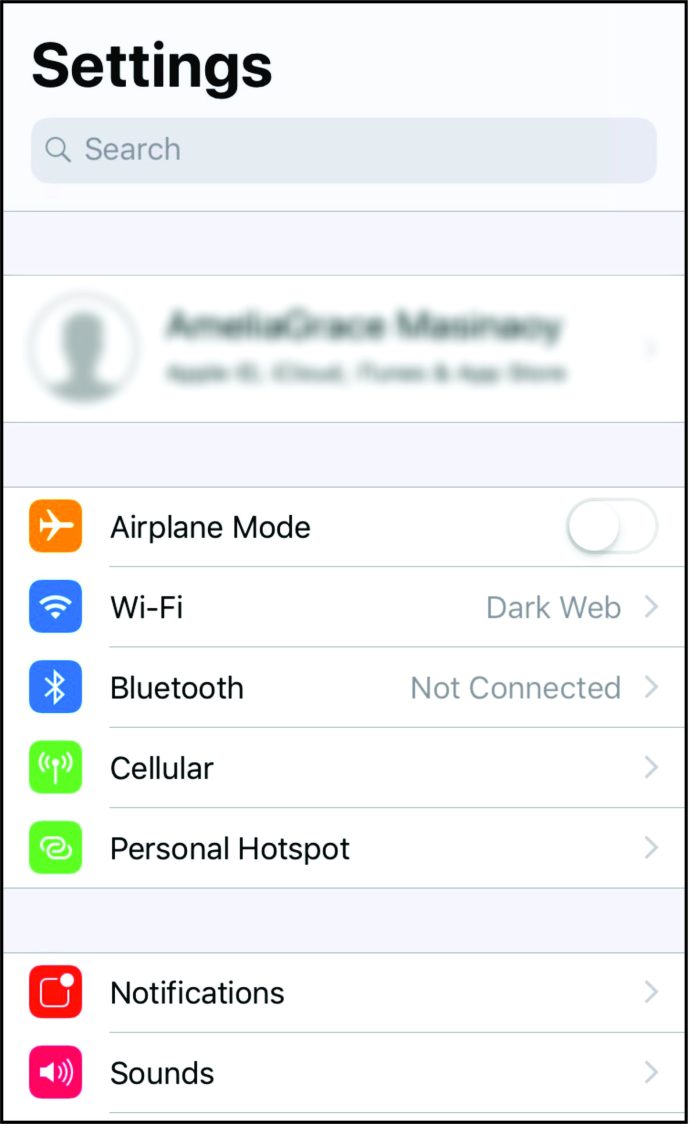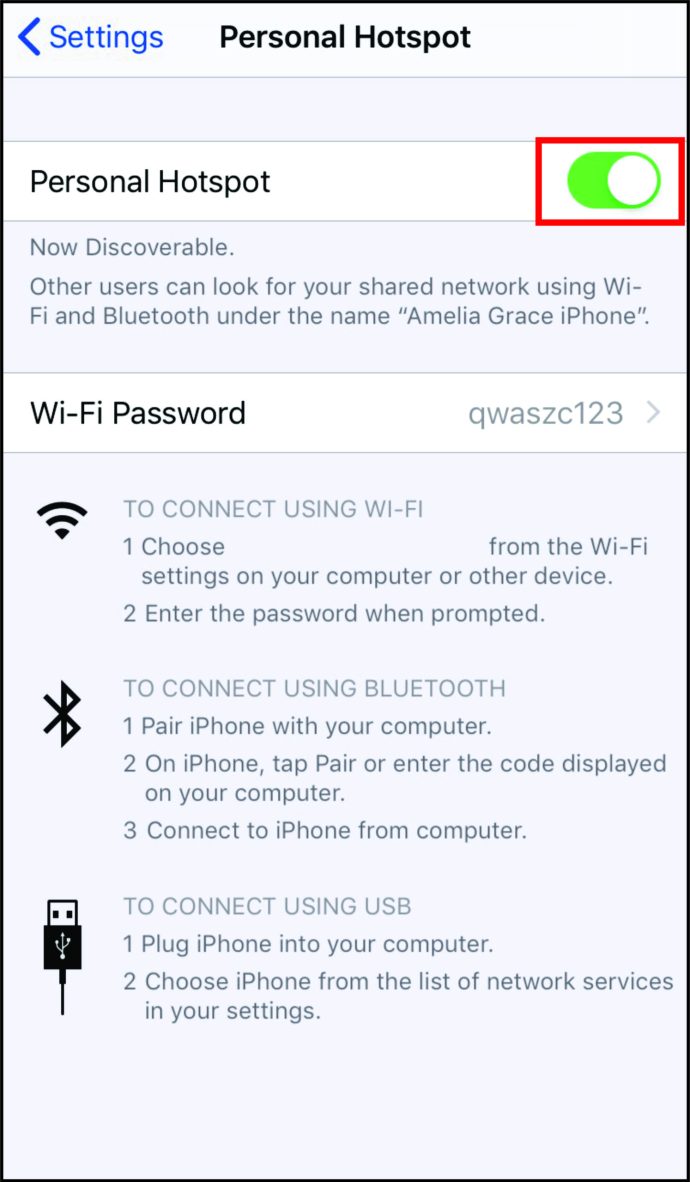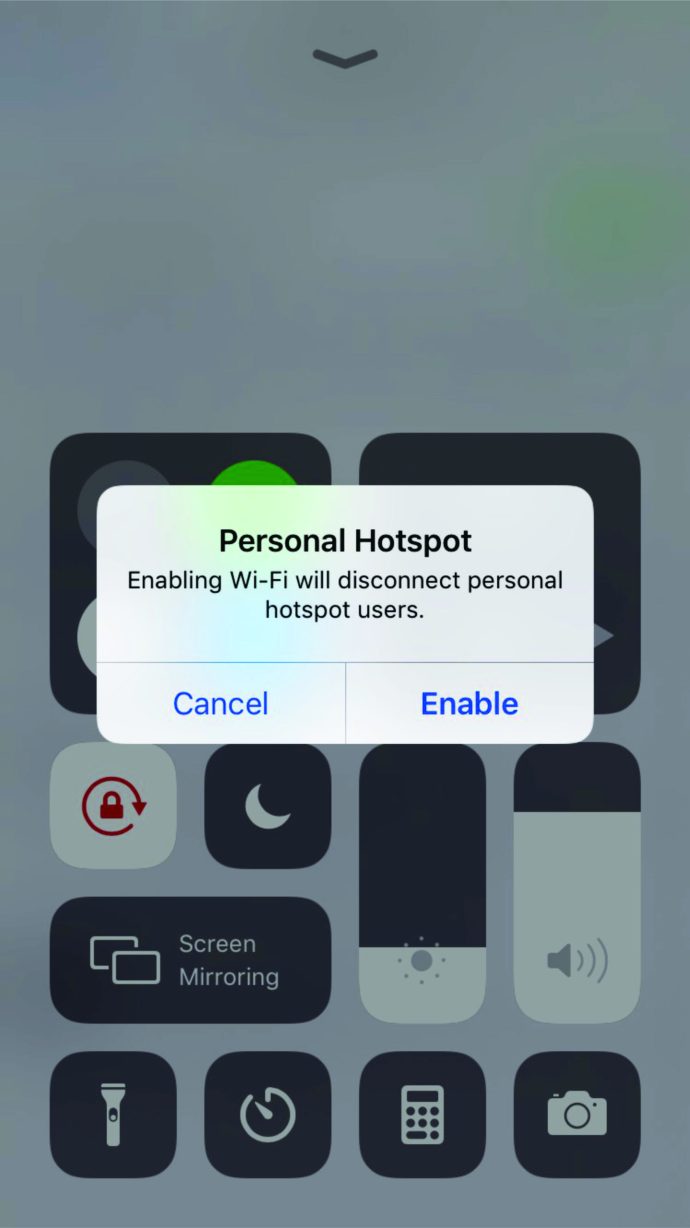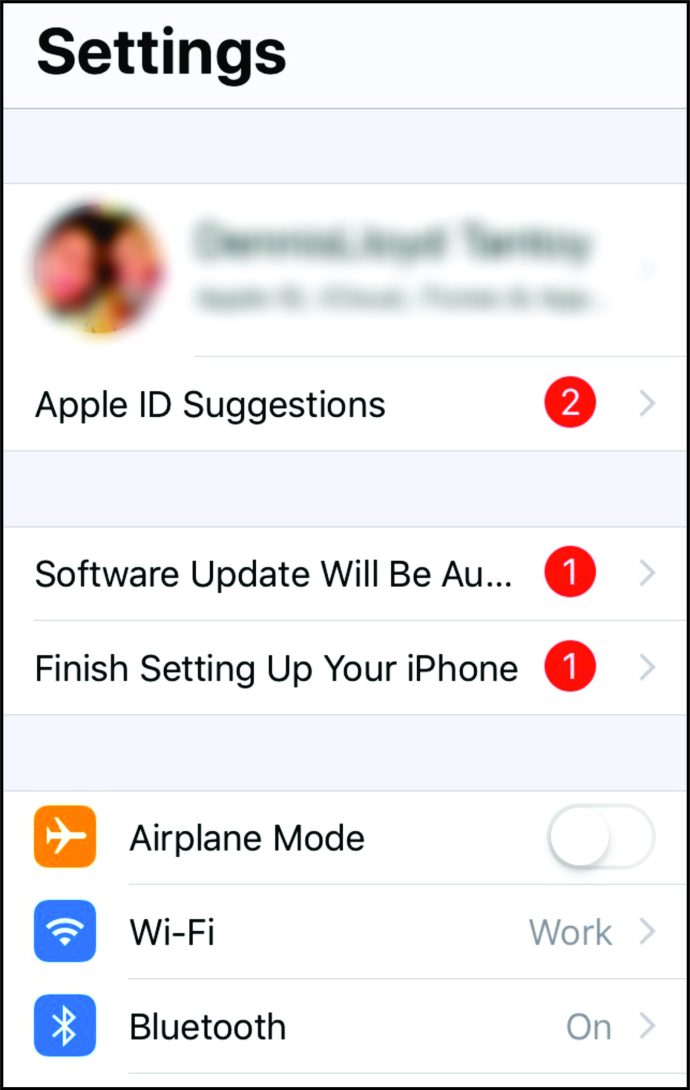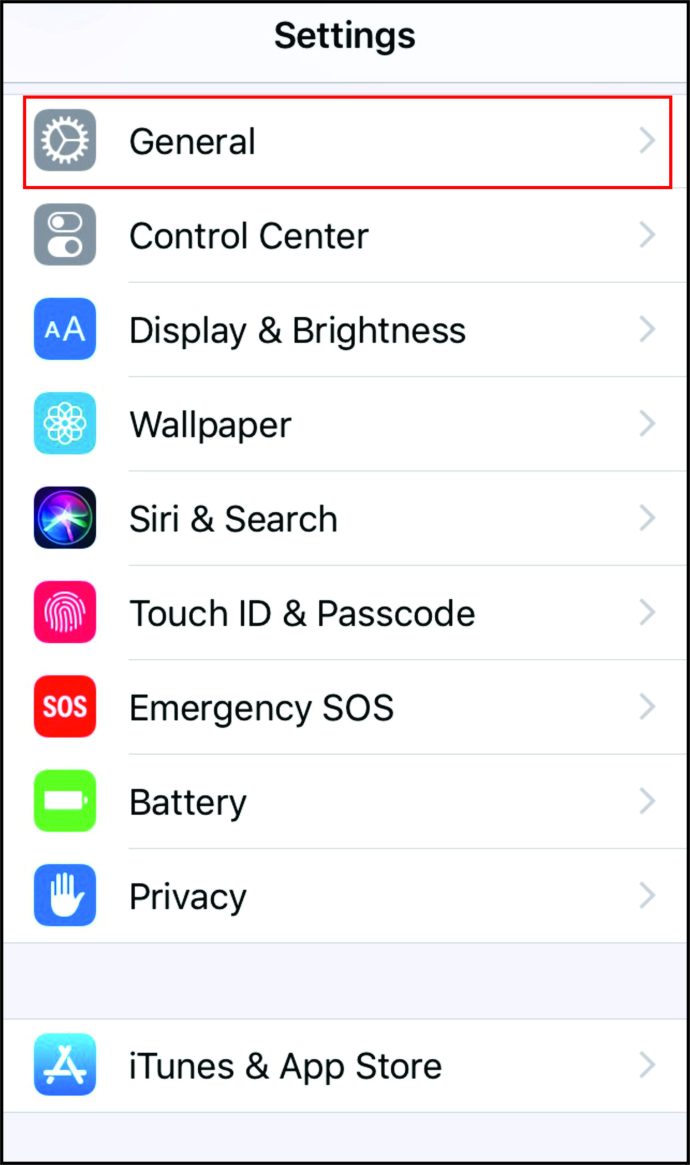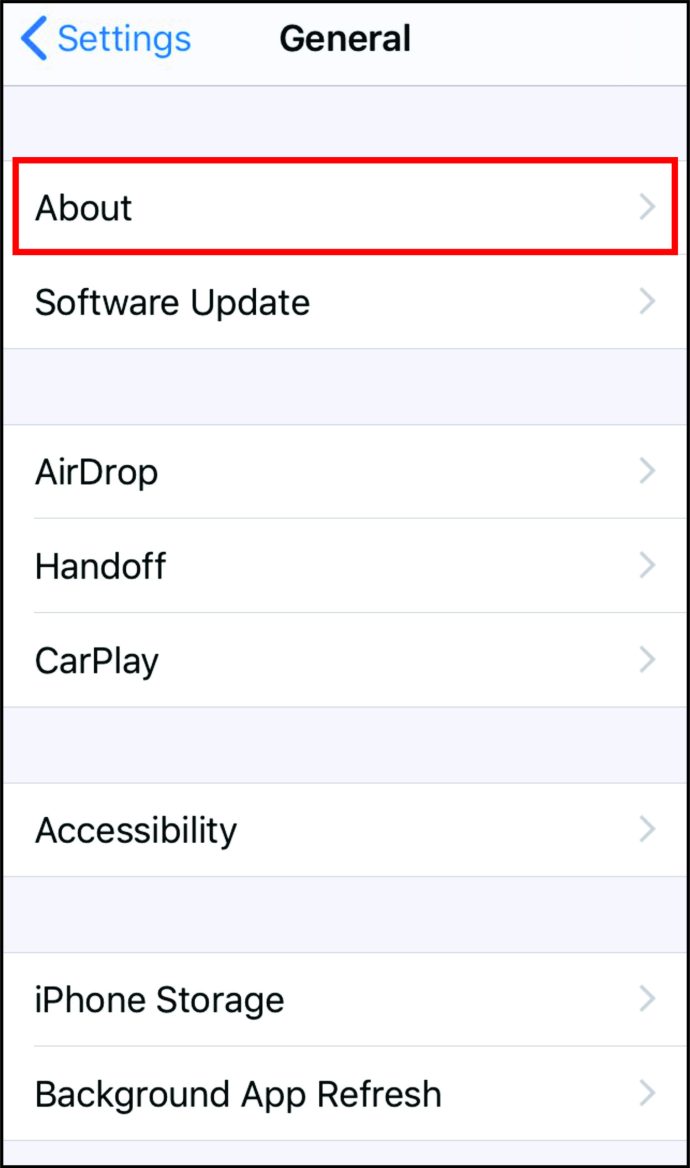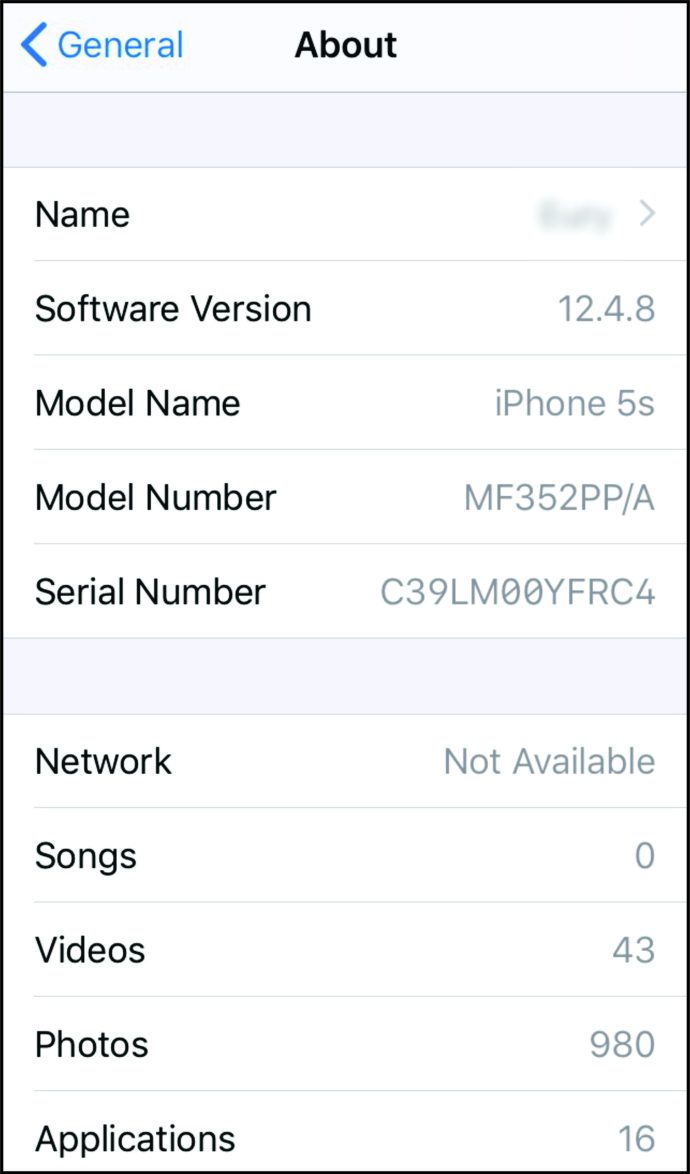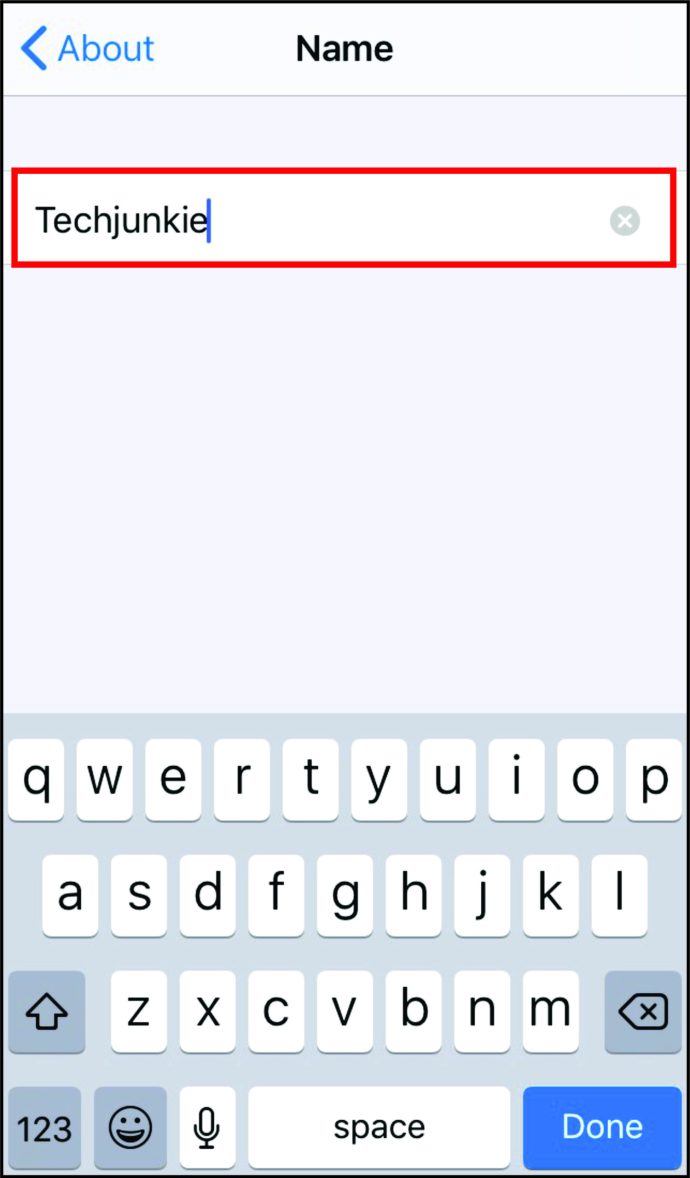Bayangkan bahawa anda akan melakukan perjalanan darat dan perlu segera menghantar e-mel atau mencari dokumen penting dalam talian. Pasti, anda boleh menggunakan telefon, tetapi bukankah lebih mudah untuk melakukannya melalui peranti bersaiz penuh? Apa yang boleh anda lakukan sekiranya anda tersekat tanpa sambungan internet?
Ringkas, gunakan hotspot pada iPhone anda. Penambatan Wi-Fi menjadikan telefon pintar yang serasi menjadi tempat liputan internet. Ia membolehkan peranti lain menyambung ke hotspot dengan beberapa klik.
Lebih mudah dari yang anda fikirkan juga. Mari kita mulakan.
Bagaimana Menyiapkan Hotspot pada iPhone XR, XS, iPhone 11, atau iPhone 12?
Walaupun iPhone XR, XS, dan iPhone 11 dilepaskan satu tahun, bagaimana mengaktifkan ahotspot tetap sama kerana bergantung pada operasi. Sudah tentu, itu juga berlaku untuk iPhone 12. Untuk menyiapkan hotspot pada iPhone yang lebih baru, inilah yang seharusnya
- Pada iPhone anda, cari ‘Tetapan’.
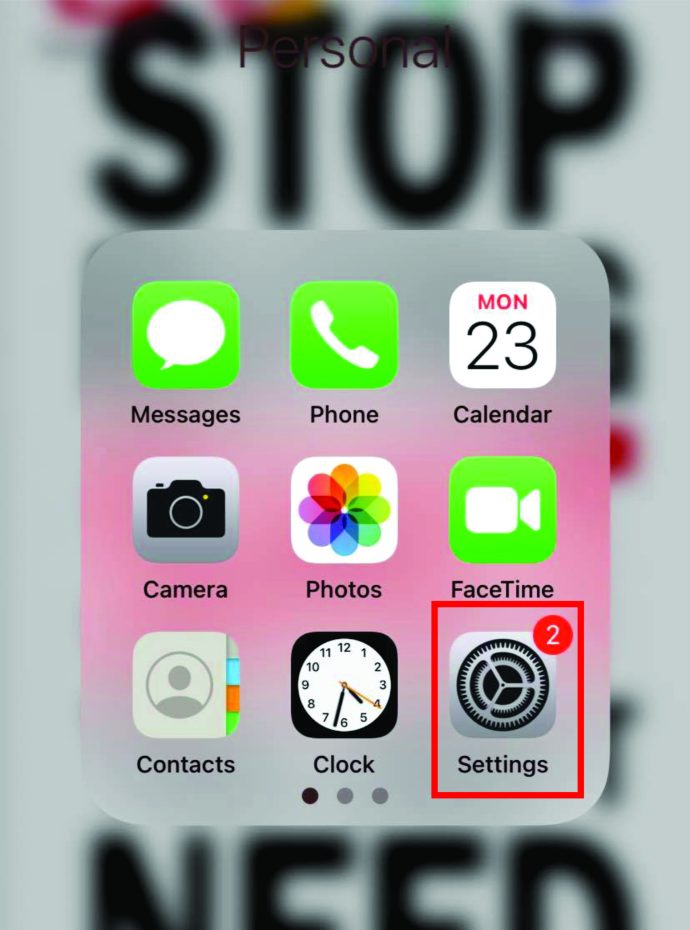
- Cari ikon ‘Wi-Fi’ dan ketuk padanya. Oleh kerana anda akan menggunakan data telefon bimbit anda, anda perlu menukar butang ‘Wi-Fi’ sehingga mati (jika tidak, ia akan meminta anda melakukannya nanti).
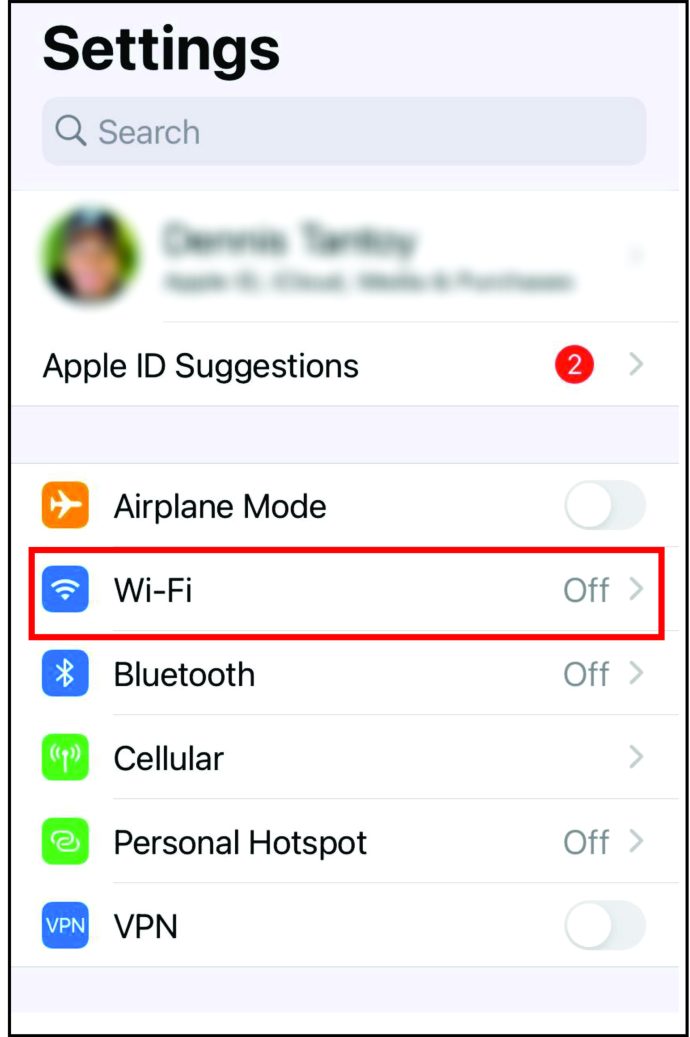
- Sekarang, kembali dan ketik ‘Data Mudah Alih’.
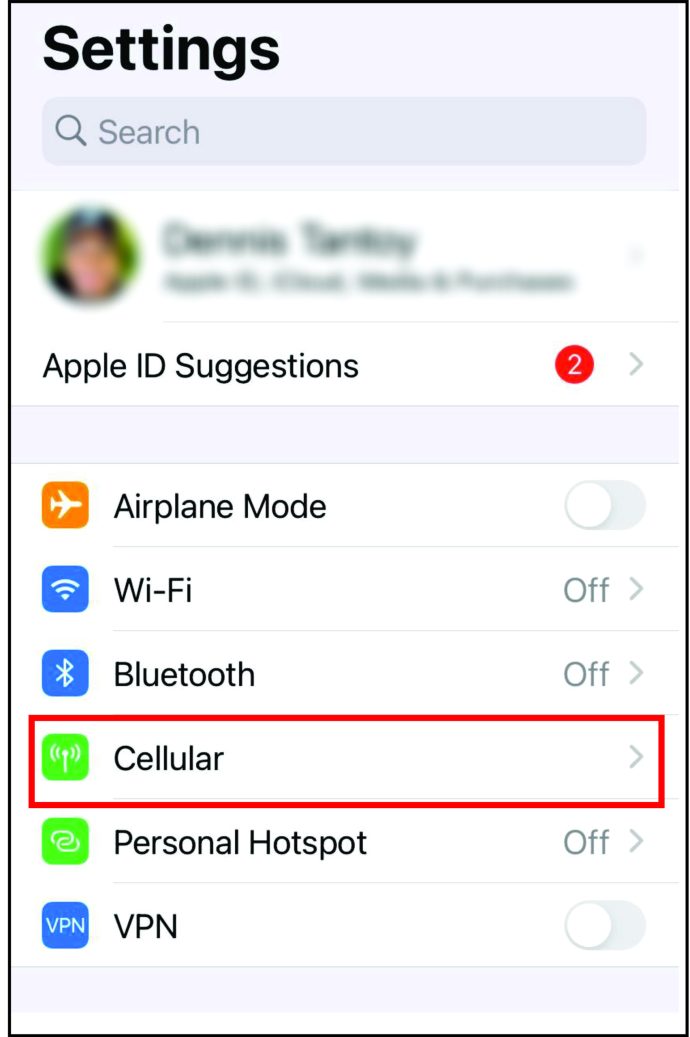
- Togol butang ‘Data Mudah Alih’ sehingga dihidupkan (jika belum dihidupkan).
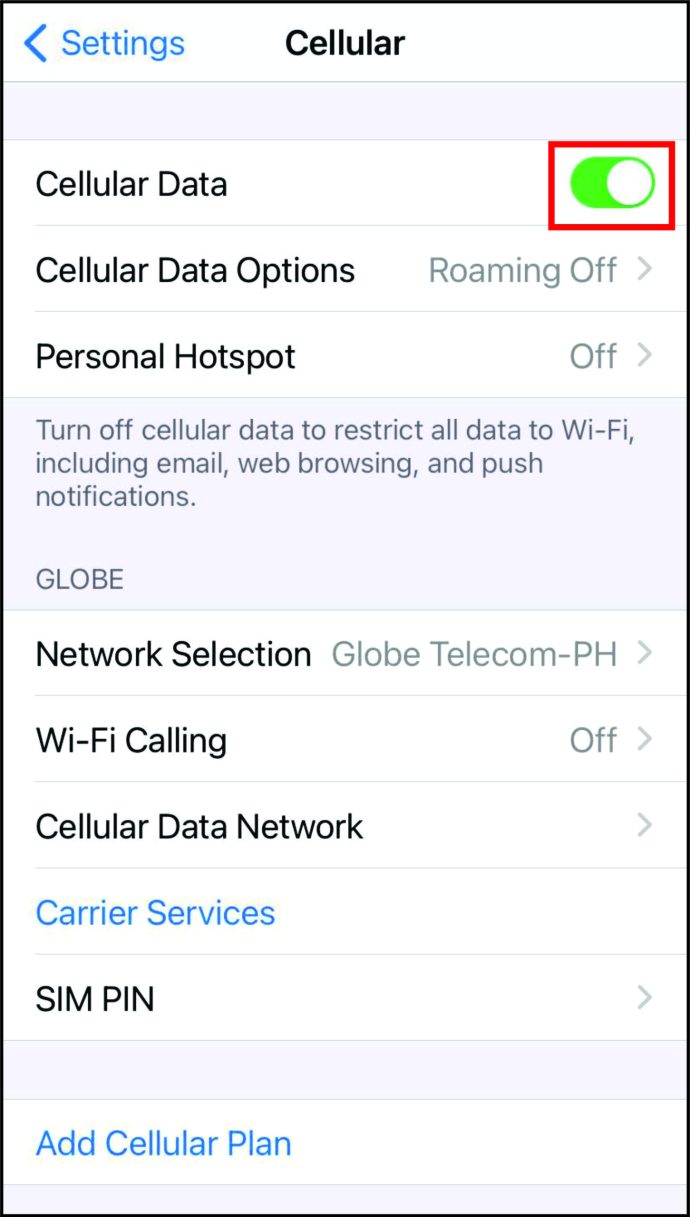
- Sebaik sahaja anda melakukannya, anda akan melihat ‘Hotspot Peribadi’ di bawah. Klik padanya.
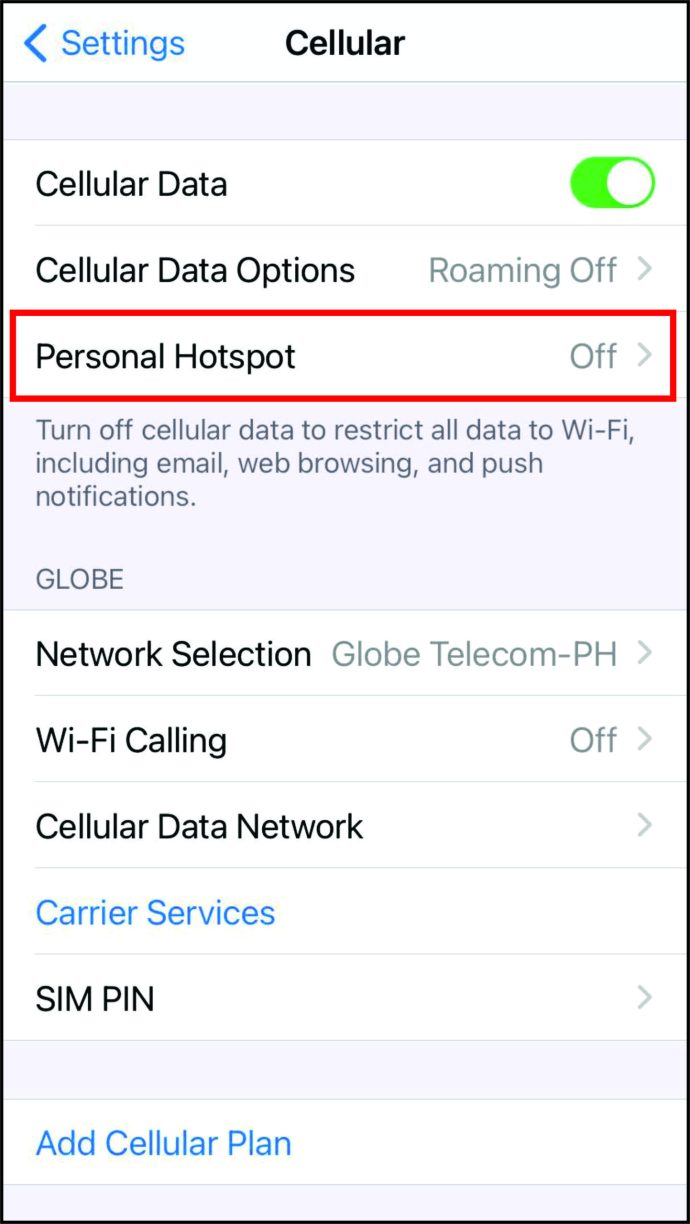
- Hidupkan butang ‘Benarkan Orang Lain Menyertainya’.
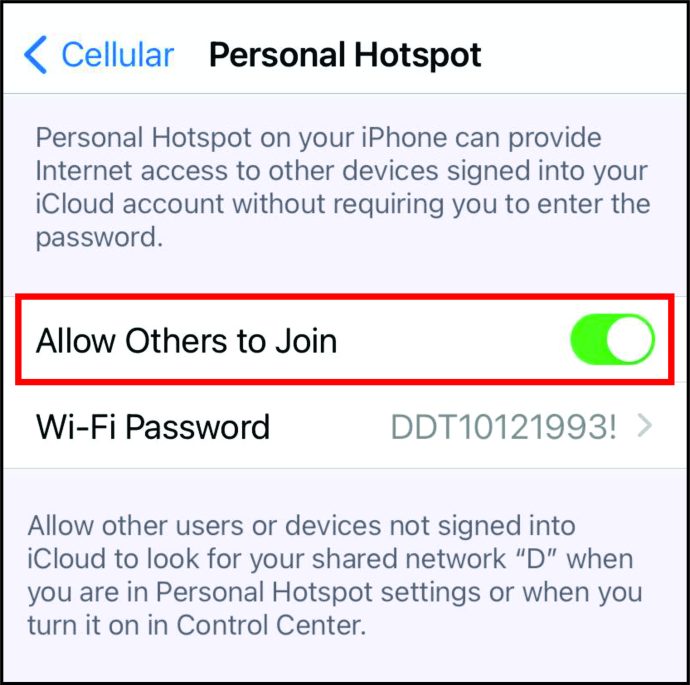
- Anda akan mendapat mesej yang meminta anda sama ada untuk menghidupkan Wi-Fi dan Bluetooth atau USB sahaja. Ketik pada pilihan pertama.
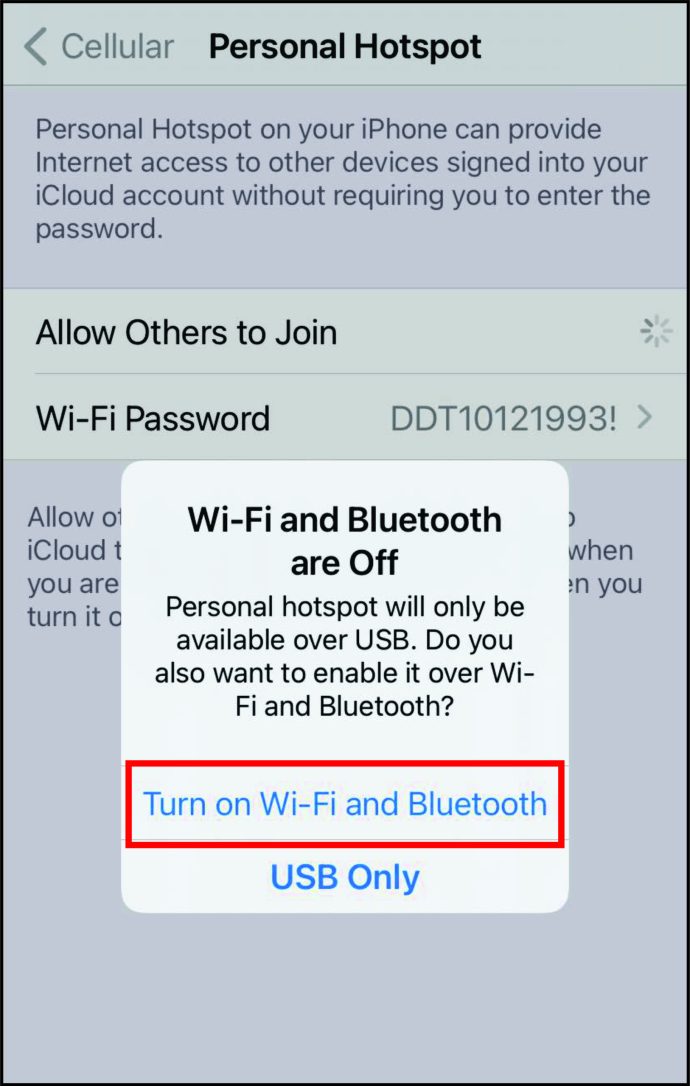
- Terdapat juga kata laluan yang dihasilkan secara automatik yang dipaparkan di bawah ‘Benarkan Orang Lain Bergabung’. Anda mesti mengingatnya.
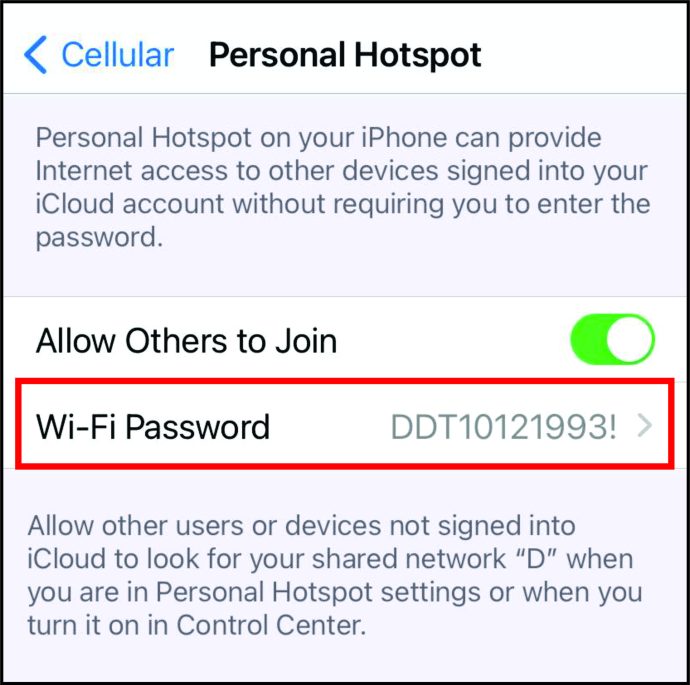
Itu sahaja. IPhone anda berfungsi sebagai hotspot. Sekarang mungkin untuk menghubungkan peranti lain dengannya. Kita akan kembali kepada perkara ini tidak lama lagi.
Bagaimana Menyiapkan Hotspot pada iPhone 6, iPhone 7, atau iPhone 8?
Mereka yang mempunyai iPhone yang lebih tua mungkin tertanya-tanya jika mengaktifkan hotspot mengikuti langkah yang sama. Sekali lagi, prosedurnya akan sama di semua peranti tersebut kerana bergantung pada OS, bukan pada telefon.
Tetapi selain langkah-langkah di atas, ada cara lain untuk menyediakan hotspot di alliPhones. Apabila pengguna tidak menggunakan data mudah alih mereka, pilihan ‘Hotspot Peribadi’ tidak tersedia. Walau bagaimanapun, jika anda menggunakan data mudah alih, inilah yang anda harapkan:
- Pada iPhone anda, buka ‘Tetapan’.
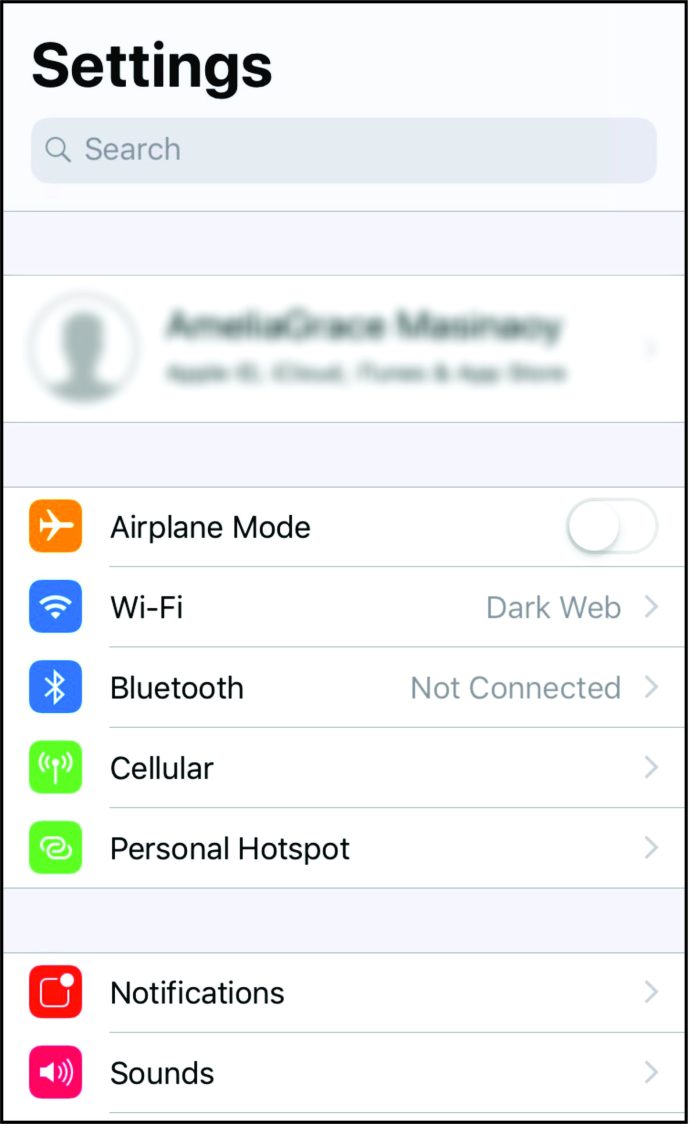
- Kemudian, anda akan melihat bahawa 'Hotspot Peribadi' tidak lagi kelabu. Itu bermaksud mungkin untuk mengaktifkannya. Klik padanya.
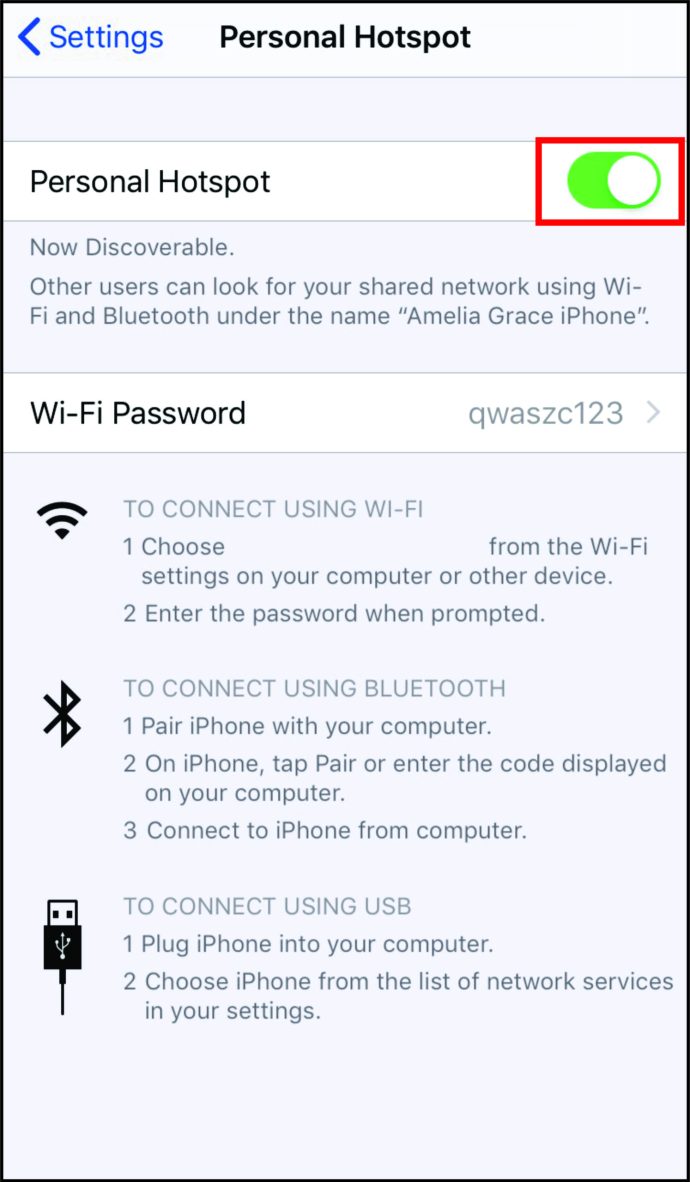
- Togol butang ‘Benarkan Orang Lain Bergabung’ untuk menghidupkannya.
- Apabila anda diminta untuk menghidupkan Wi-Fi atau Bluetooth dan USB sahaja, klik pada pilihan pertama.
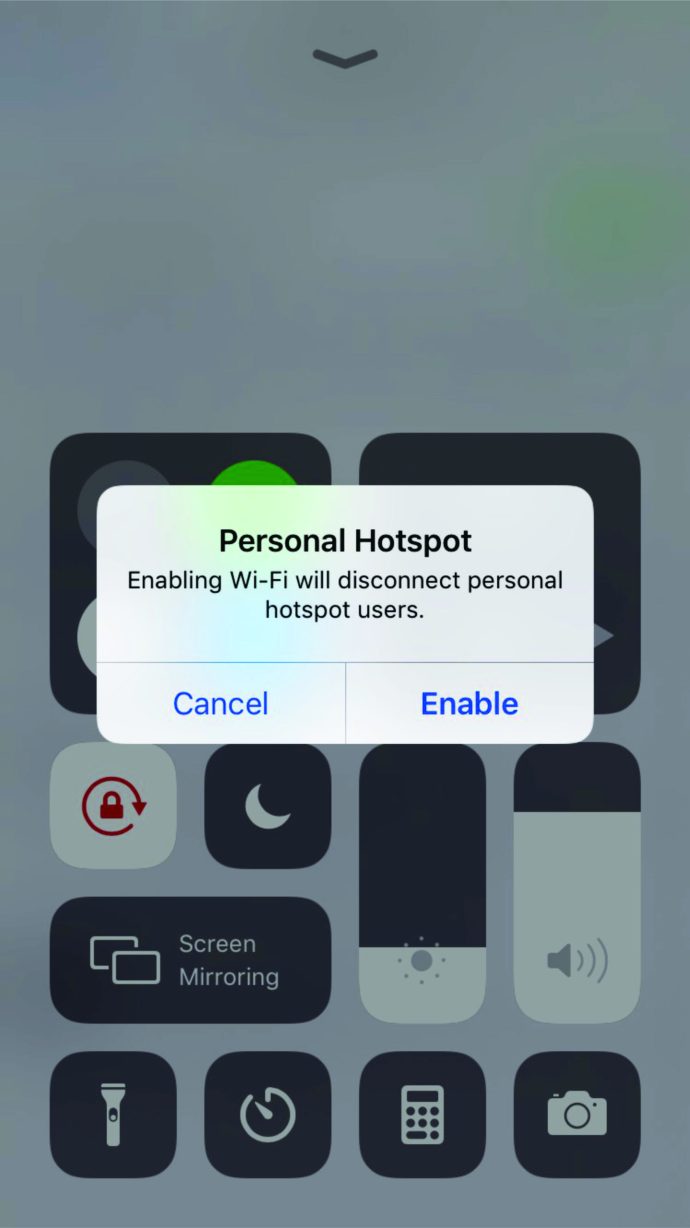
- Ingat kata laluan pra-dihasilkan yang ditunjukkan di bawah.
Setelah anda mengikuti langkah-langkah ini, sambungan telefon akan dapat dilihat oleh peranti berdekatan. Walau bagaimanapun, pengguna tidak akan dapat mengakses rangkaian kecuali mereka mengetahui kata laluan. Ini membawa kita ke langkah seterusnya - menghubungkan peranti lain ke hotspot iPhone anda.
Bagaimana Menghubungkan Peranti ke Hotspot iPhone?
Setelah hotspot di iPhone diaktifkan, sudah tiba masanya untuk menyambungkan peranti ke dalamnya. Cari menu ‘Wi-Fi’ masing-masing di telefon atau komputer anda. Sekiranya anda menggunakan Mac, ia akan berada di bahagian kanan atas bar menu. Pengguna Windows harus mencarinya di kanan bawah. Ikon untuk sambungan Wi-Fi ada di bar tugas. Akhirnya, jika anda ingin menyambung ke hotspot di telefon, anda harus membuka tetapan ‘Wi-Fi’.
Setelah berada dalam tetapan ‘Wi-Fi’, akan ada nama hotspot iPhone. Inilah yang perlu dilakukan seterusnya:
- Untuk menyambung ke hotspot, ketuk sambungan baru ini.
- Anda perlu memasukkan kata laluan yang telah dibuat sebelumnya.
- Setelah anda melakukannya, tunggu beberapa saat sehingga sambungan selesai. Peranti kini menggunakan iPhone Shotspot anda.
Menukar Nama Hotspot
Hotspot pada iPhone, secara lalai, adalah nama telefon itu sendiri. Agar lebih mudah untuk mencari rangkaian, mungkin berguna untuk menukar namanya. Anda boleh mengubahnya menjadi sesuatu yang unik dan tidak dapat dilupakan oleh anda. Berikut adalah langkah-langkahnya:
- Pergi ke ‘Tetapan’.
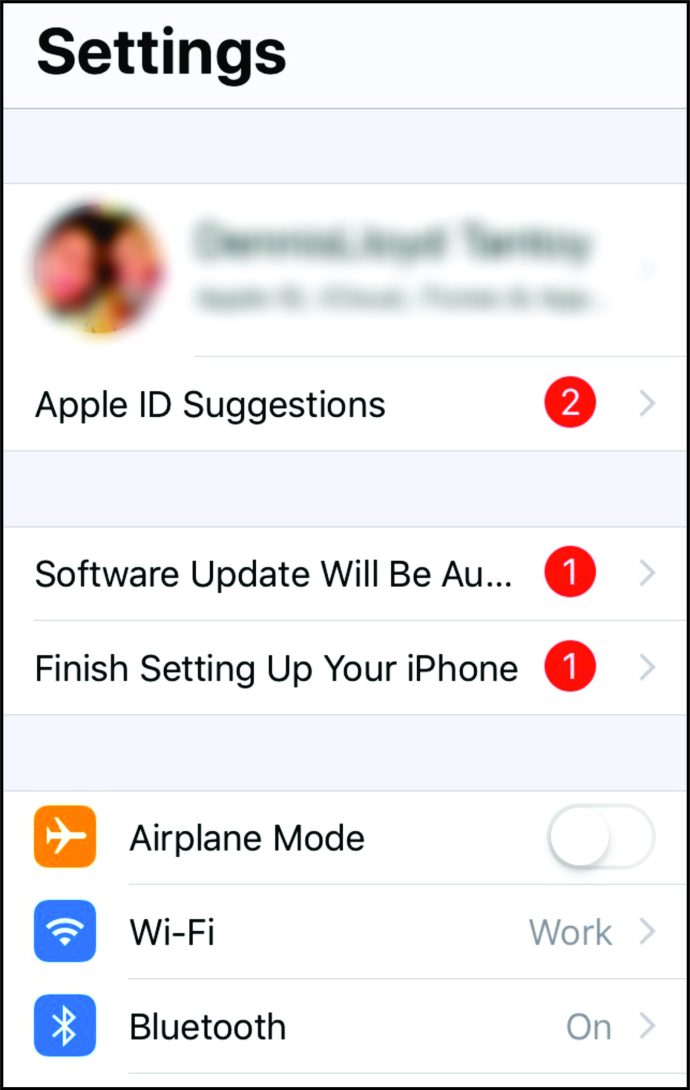
- Tatal ke bawah ke 'Umum' dan klik padanya.
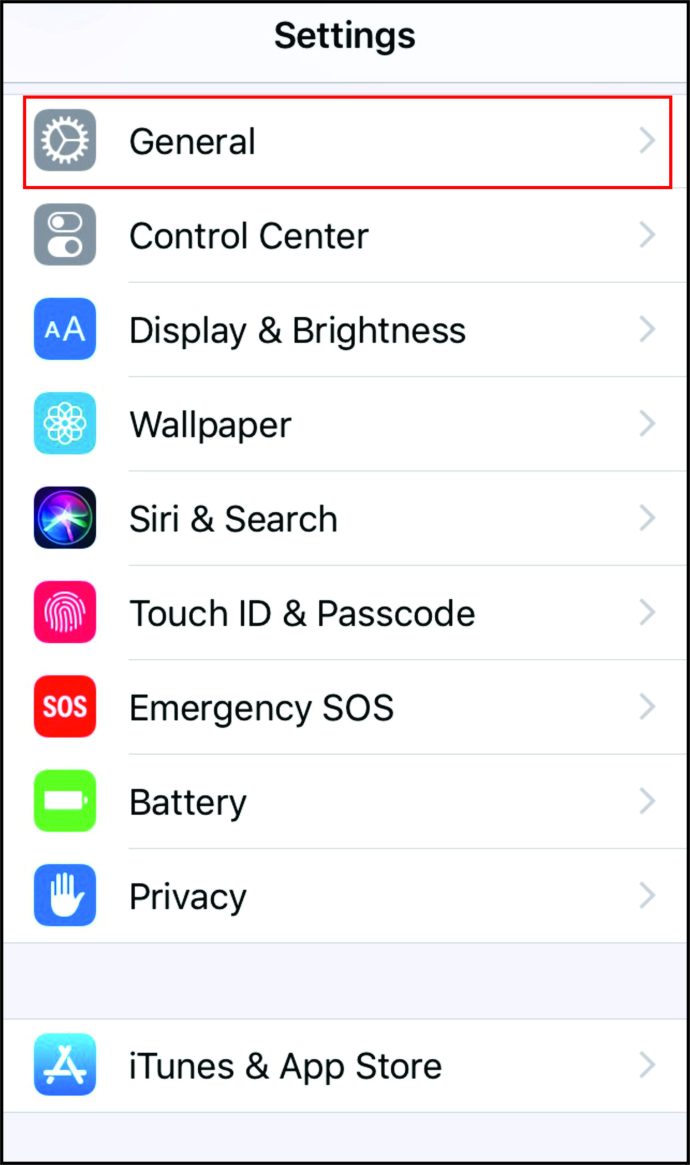
- Ketik ‘Perihal’.
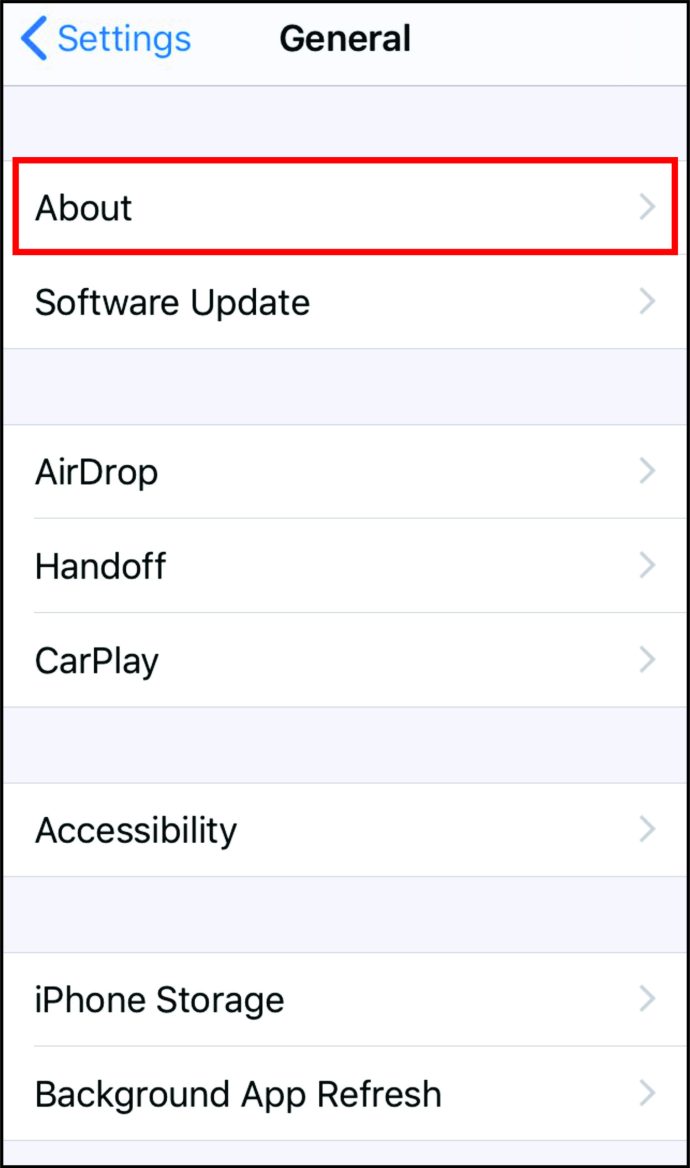
- Anda akan melihat nama telefon anda di sebelah ‘Nama’. Pilihnya.
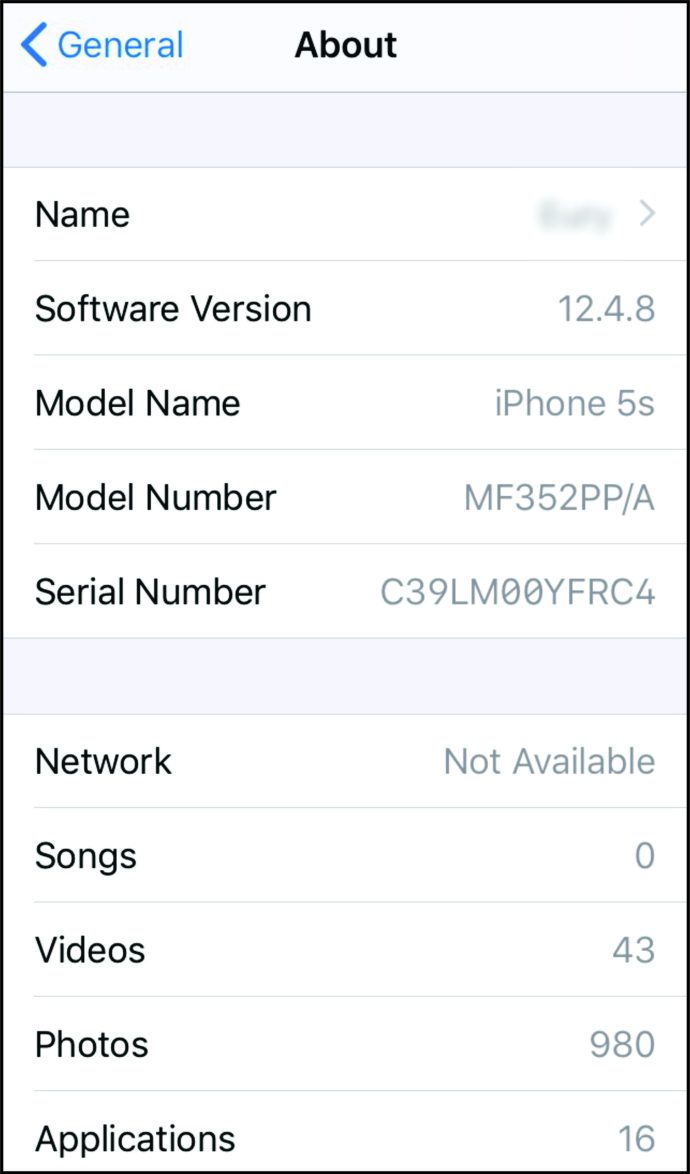
- Akhirnya, beri nama lain.
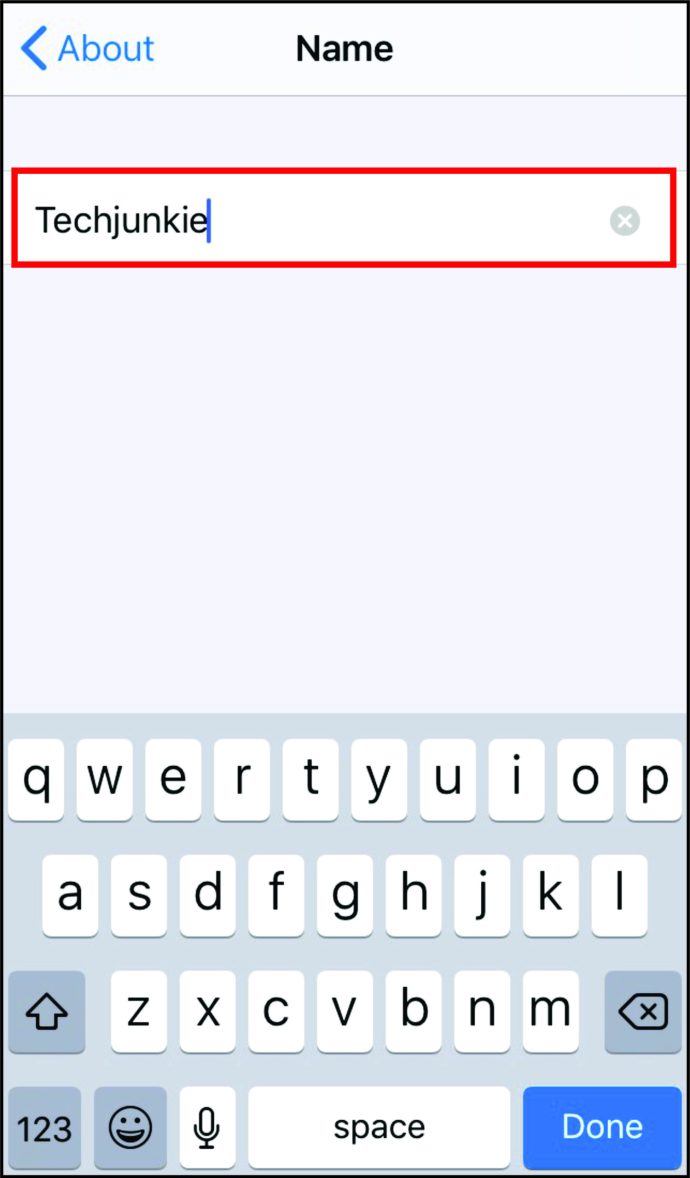
Catatan: Nama lalai biasanya iPhone [Nama anda].
Berapa Banyak Peranti yang Boleh Anda Sambungkan ke Hotspot?
Secara umum, model iPhone dari 4S dan ke atas dapat menyokong hingga lima peranti. Walau bagaimanapun, peranti tambahan akan memberi lebih banyak permintaan di hotspot. Sekiranya anda memerlukan hotspot untuk sesuatu yang penting, anda mungkin tidak mahu membaginya dengan orang lain.
Bagi Android, kebanyakannya dapat memuat hingga 10 peranti.
Di mana Anda Boleh Menghidupkan Hotspot Anda?
Selagi isyaratnya cukup kuat, anda boleh menggunakan hotspot. Sekiranya data mudah alih anda berfungsi, tidak masalah sama ada anda menaiki kereta api, kereta, rumah, atau di bandar lain. Contohnya, jika Wi-Fi di rumah atau pejabat mula menuju ke gosouth, tidak perlu panik. Anda boleh mengaktifkan titik panas pada iPhone anda dan meneruskannya.
Adakah Hotspot Selamat?
Pada hakikatnya, menggunakan hotspot dapat meningkatkan keselamatan, terutama jika dibandingkan dengan tempat penerbitan. Bagi mereka yang menggunakan 4G, ia dilindungi dengan kunci penyulitan 128-bit.
Terlebih lagi, hotspot dilindungi dengan kata laluan. Dengan kombinasi watak yang unik, anda dapat mengawal siapa yang mendapat akses ke hotspot.
Soalan Lazim Tambahan
Bagaimana saya mengemas kini kata laluan hotspot iPhone saya?
Kata laluan hotspot dihasilkan secara automatik. Ini terdiri daripada sekumpulan watak rawak yang hampir tidak mungkin retak. Tetapi itu juga bermaksud mustahil untuk diingat. Untuk kemudahan, anda boleh mengubahnya menjadi sesuatu yang lebih mudah diingat seperti berikut: u003cbru003e • Buka 'Tetapan.'u003cbru003eu003cimg class = u0022wp-image-151157u0022 style = u0022 lebar: 300px; u0022 src = u0022 // www.alphr.com / wp- kandungan / muat naik / 2020/10 / tetapan7-scaled.jpgu0022 alt = u0022u0022u003eu003cbru003eu003cbru003e • Ketuk 'Data Mudah Alih' dan alihkan butang untuk menghidupkannya.u003cbru003eu003cimg class = u0022wp-image-151167u00 -00000000 //www.alphr.com/wp-content/uploads/2020/10/cellular-data-1-scaled.jpgu0022 alt = u0022u0022u003eu003cbru003eu003cbru003e • Kemudian, ketuk 'Personal Hotspot.'u003cbru003eu003cimg class = u002211wu = u0022width: 300px; u0022 src = u0022 // www.alphr.com / wp-content / uploads / 2020/10 / toggle-scaled.jpgu0022 alt = u0022u0022u003eu003cbru003eu003cbru003e • Cari 'Kata Laluan Wi-Fi' dan tekan it00.00300 u0022wp-image-151166u0022 style = u0022 lebar: 300px; u0022 src = u0022 // www.alphr.com / wp-content / muat naik / 2020/10 / wifipa ssword-scaled.jpgu0022 alt = u0022u0022u003eu003cbru003eu003cbru003e • Masukkan kata laluan baru di bidang 'Kata Laluan'. muat naik / 2020/10 / techjunkie2.0-scaled.jpgu0022 alt = u0022u0022u003eu003cbru003eu003cbru003e • Akhirnya, klik pada 'Selesai.'u003cbru003eu003cimg class = u0022wp-image-151161u0022 style = u00r = 2200 = u0022 /wp-content/uploads/2020/10/done-pass-scaled.jpgu0022 alt = u0022u0022u003eu003cbru003eu003cbru003eu003cbru003eCatatan: Kata laluan mestilah sekurang-kurangnya lapan aksara. Ia boleh mengandungi huruf besar dan kecil.
Bagaimana penggunaan hotspot pada iPhone dapat dibandingkan dengan cap data saya dengan ATu0026amp; T, Verizon, dan Sprint?
Ia mengira data mudah alih anda. Setelah menggunakannya, anda masih dapat menyambung ke internet atau menggunakan hotspot, tetapi sambungannya akan menjadi perlahan. Walau bagaimanapun, mungkin untuk menambahkan lebih banyak data untuk bulan tersebut jika anda memerlukannya. Anda perlu menyemak dengan pembawa.u003cbru003eu003cbru003eUntuk mengetahui jumlah data yang digunakan oleh hotspot, inilah yang dapat Anda lakukan: u003cbru003e • Buka aplikasi 'Tetapan'.u003cbru003eu003cimg class = u0022wp-image-151157u0022 ; u0022 src = u0022 // www.alphr.com / wp-content / uploads / 2020/10 / setting7-scaled.jpgu0022 alt = u0022u0022u003eu003cbru003eu003cbru003e • Ketuk 'Mobile Data.'u003cbru003eu003cimg class = u00 = 2222-u00 = 2200 : 300px; u0022 src = u0022 // www.alphr.com / wp-content / uploads / 2020/10 / cellular-data-1-scaled.jpgu0022 alt = u0022u0022u003eu003cbru003eu003cbru003e • Kemudian, tatal ke bawah sehingga anda menemui 'Hotspot Peribadi.' u003cbru003eu003cimg class = u0022wp-image-151165u0022 style = u0022width: 300px; u0022 src = u0022 // www.alphr.com / wp-content / uploads / 2020/10 / toggle-scaled.jpgu0022 alt = u0022u0022u003u003u003u0030000 penggunaan data mudah alihnya.u003cbru003eu003cimg class = u0022wp-image-151173u0022 style = u0022width: 300px; u0022 src = u 0022 // www.alphr.com / wp-content / uploads / 2020/10 / data-stats-scaled.jpgu0022 alt = u0022u0022u003eu003cbru003e
Adakah terdapat cara untuk menghidupkan dan mematikan hotspot dengan cepat di iPhone?
Semasa anda memandu kereta atau sesuatu, ketahui bahawa menghidupkan dan mematikan hotspot dapat dilakukan dengan cepat melalui jalan pintas. Ikuti langkah-langkah berikut: u003cbru003e • Bergantung pada model iPhone anda, anda boleh meleret dari atas ke bawah atau bawah ke atas untuk membuka 'Control Center.'u003cbru003e • Cari bahagian dengan ikon kapal terbang, data mudah alih, Bluetooth, dan ikon Wi-Fi.u003cbru003e • Tahan sebentar untuk berkembang.u003cbru003e • Anda akan melihat ikon 'Hotspot Peribadi' dengan keterangan.u003cbru003e • Ketuk padanya untuk menghidupkannya.u003cbru003e • Untuk mematikannya, cukup ketik sekali lagi.
Menggunakan iPhone sebagai Hotspot
Dengan janji sambungan internet untuk komputer riba dan peranti lain dalam perjalanan, lebih banyak orang menggunakan hotspot di iPhone mereka. Mereka boleh membawa kerja mereka ke pantai atau ketika Wi-Fi di rumah berfungsi.
Bagaimana dengan anda? Berapa kerap anda menggunakan hotspot? Mengapa anda biasanya memerlukannya? Kongsikan pengalaman anda di bahagian komen di bawah.